如何使用HP Client Security限制U盘访问?HP Client Security惠普电脑的软件,可以对设备进行权限上的控制,那么如何使用HP Client Security限制访问U盘呢?下面来看看具体操作方法。
解决方法:
1、首先打开Client Security程序,点击“设备权限”;
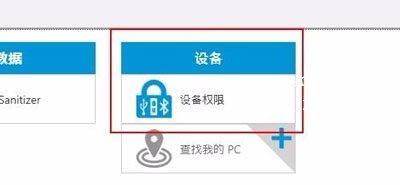
2、进入“设备权限”后点击界面中的“更改”;
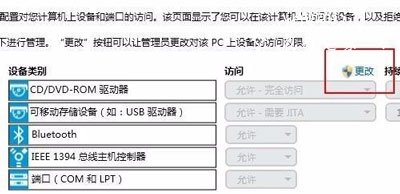
3、点击可移动存储设备(如:USB驱动器)后面的下拉菜单,选择“拒绝”;
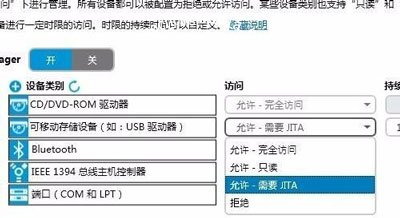
4、设置完成以后点击窗口左上角的“←”箭头应用该设置;
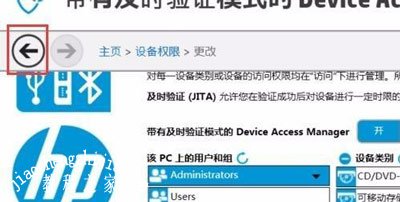
5、当有u盘插入时,右下角会提示无法访问。
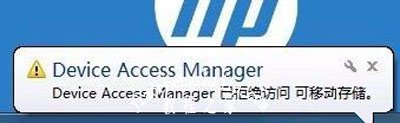
U盘相关问题解答:
U盘插进电脑后提示位置不可用I/O设备错误的解决方法
U盘无法弹出怎么办 电脑提示无法停止通用卷的解决方法
U盘误删文件怎么办 恢复U盘数据的操作方法














